桌面上的软件图标变成白色 电脑桌面软件图标变白怎么解决
更新时间:2023-11-07 08:39:59作者:yang
电脑桌面上的软件图标变成白色,是让许多人感到困惑的问题,当我们打开电脑,期待着快速启动我们需要的软件时,却发现图标变成了一片苍白,不禁让人担心是否出现了什么故障。这个问题并不是无解的,我们可以通过一些简单的方法来解决它。在本文中我们将探讨造成软件图标变白的可能原因,并提供一些有效的解决办法,帮助您恢复桌面图标的正常显示。无论是初次遇到这个问题的新手,还是经常面对这个困扰的老手,都可以从本文中获得帮助和启发。
具体方法:
1.●在桌面空白处点击鼠标右键;
●在弹出的菜单中,依次点击【新建】>>【文本文档】。
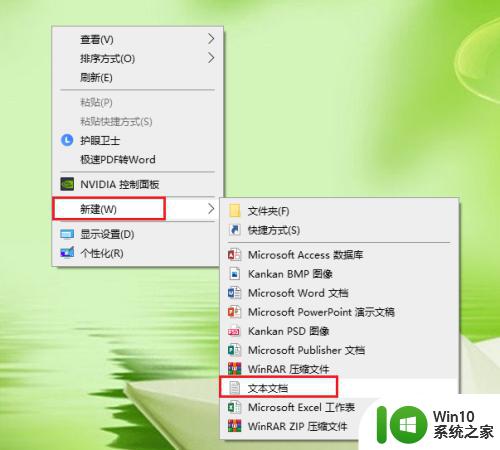
2.打开新建的文本文档。

3.将以下代码按顺序复制到新建的文本文档。
@echo off
taskkill /f /im explorer.exe
CD /d %userprofile%\AppData\Local
DEL IconCache.db /a
start explorer.exe
echo 执行完成
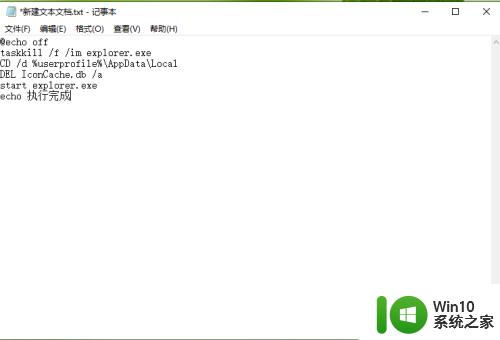
4.保存新建的文本文档:依次点击【文件】>>【另存为】。
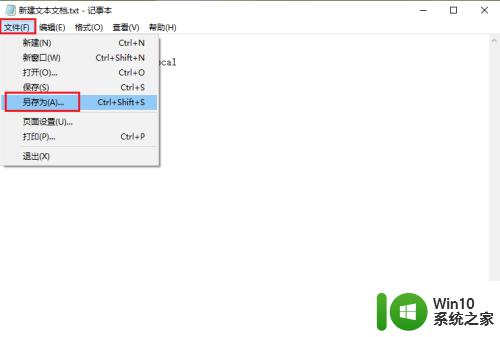
5.●将文件的后缀名改为 .bat,例如文件名”图标恢复.bat“;
●点击【保存】。
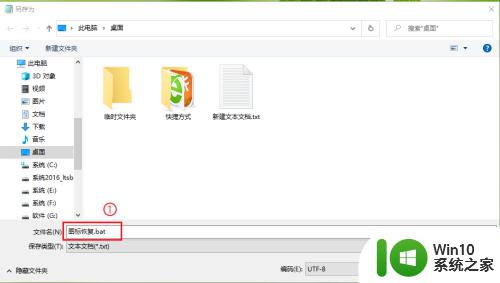
6.双击运行”图标恢复.bat“,桌面软件的图标就可以恢复正常了。
注意:如果一次没成功,请再运行一次。
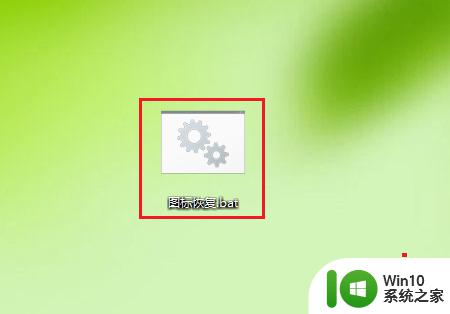
7.结果展示。
注意:修复之后请立即重启电脑。

以上是将桌面上的软件图标变成白色的全部内容,如果您有任何疑问,请参考我的步骤进行操作,希望这对您有所帮助。
桌面上的软件图标变成白色 电脑桌面软件图标变白怎么解决相关教程
- 桌面软件图标变成白色文件怎么解决 电脑桌面软件图标变白怎么解决
- 为什么电脑桌面图标变成白色文件了怎么办 电脑桌面软件图标变白怎么恢复
- 电脑应用还在 但图标变白 电脑桌面软件图标变白怎么解决
- 电脑应用图标变成白色文件怎么办 电脑桌面软件图标变白如何修复
- windows桌面图标变成白色的解决方法 windows图标变成白色图标如何修复
- 快速让电脑桌面文件夹变正常的方法 电脑桌面文件夹图标变成白色怎么办
- word图标变白色的处理方法 为什么桌面word图标是白色的
- 电脑桌面图标上的白色文件如何移除 怎样处理电脑桌面图标上出现的白色文档遮挡问题
- win8软件图标变白修复方法 win8软件图标变白怎么恢复
- 桌面wegame图标变成白色方块的解决方法 wegame图标变成白纸怎么办
- 怎样把桌面上的软件图标变小 桌面图标怎么缩小尺寸
- 电脑桌面图标变成蓝色如何恢复正常 电脑桌面图标都变成蓝色怎样恢复
- U盘装机提示Error 15:File Not Found怎么解决 U盘装机Error 15怎么解决
- 无线网络手机能连上电脑连不上怎么办 无线网络手机连接电脑失败怎么解决
- 酷我音乐电脑版怎么取消边听歌变缓存 酷我音乐电脑版取消边听歌功能步骤
- 设置电脑ip提示出现了一个意外怎么解决 电脑IP设置出现意外怎么办
电脑教程推荐
- 1 w8系统运行程序提示msg:xxxx.exe–无法找到入口的解决方法 w8系统无法找到入口程序解决方法
- 2 雷电模拟器游戏中心打不开一直加载中怎么解决 雷电模拟器游戏中心无法打开怎么办
- 3 如何使用disk genius调整分区大小c盘 Disk Genius如何调整C盘分区大小
- 4 清除xp系统操作记录保护隐私安全的方法 如何清除Windows XP系统中的操作记录以保护隐私安全
- 5 u盘需要提供管理员权限才能复制到文件夹怎么办 u盘复制文件夹需要管理员权限
- 6 华硕P8H61-M PLUS主板bios设置u盘启动的步骤图解 华硕P8H61-M PLUS主板bios设置u盘启动方法步骤图解
- 7 无法打开这个应用请与你的系统管理员联系怎么办 应用打不开怎么处理
- 8 华擎主板设置bios的方法 华擎主板bios设置教程
- 9 笔记本无法正常启动您的电脑oxc0000001修复方法 笔记本电脑启动错误oxc0000001解决方法
- 10 U盘盘符不显示时打开U盘的技巧 U盘插入电脑后没反应怎么办
win10系统推荐
- 1 萝卜家园ghost win10 32位安装稳定版下载v2023.12
- 2 电脑公司ghost win10 64位专业免激活版v2023.12
- 3 番茄家园ghost win10 32位旗舰破解版v2023.12
- 4 索尼笔记本ghost win10 64位原版正式版v2023.12
- 5 系统之家ghost win10 64位u盘家庭版v2023.12
- 6 电脑公司ghost win10 64位官方破解版v2023.12
- 7 系统之家windows10 64位原版安装版v2023.12
- 8 深度技术ghost win10 64位极速稳定版v2023.12
- 9 雨林木风ghost win10 64位专业旗舰版v2023.12
- 10 电脑公司ghost win10 32位正式装机版v2023.12